Hay que reconocer que los stickers han sido una de las actualizaciones más importantes del 2019 en WhatsApp. Esta opción permite disfrutar y darle más vida a una conversación en la app agregando pegatinas normalmente graciosas. Pero, si por alguna razón ya te cansaste de uno o varios stickers, aquí te enseñaremos a eliminarlos de forma sencilla. Continúa leyendo «Cómo eliminar los stickers que ya no te gustan en WhatsApp»
Categoría: Tutoriales
Sitios con tutoriales para aprender cualquier cosa en poco tiempo.
5 plugins para activar la verificación de dos pasos en WordPress
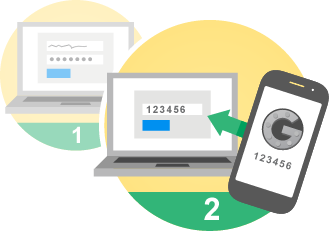
Un método de seguridad que se ha puesto de moda en los últimos tiempos tanto por su eficiencia como por su facilidad de uso, además de su implementación en sitios populares (Gmail.com, Dropbox, Amazon, iCloud, Facebook, Twitter, etc.), ha sido el de la verificación o autenticación en dos pasos. La idea es tan simple como inteligente: Al tratar de iniciar sesión en alguno de tales sitios una pantalla adicional pedirá un código que es enviado cada vez a nuestros móviles (vía SMS o con completas apps), así se completa el proceso de login con ayuda de algo que nos pertenece (el móvil) y se complica en buena medida el trabajo de posibles atacantes.
Pues bien, es posible agregar este nivel de seguridad a nuestros sitios web creados con WordPress.org a través de diferentes plugins especializados, por ejemplo, los siguientes 5 que han sido recomendados previamente por el portal ElegantThemes. Todos son gratuitos aunque en varios se puede pagar por acceder a funcionalidades extra, eso sí, no son requeridas para un uso básico.
1. Duo Two-Factor Authentication
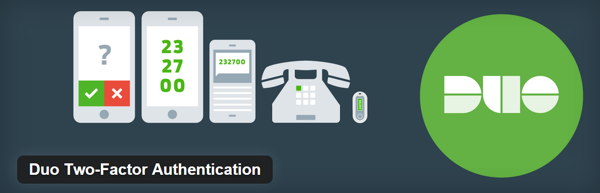
Lo ofrece la empresa de seguridad Duo y se caracteriza por su sencilla configuración: Crea una cuenta gratuita en Duo, consigue la API Key, instala el plugin, ingresa la API key, marca en WordPress a qué tipo de usuarios se les pedirá la verificación en dos pasos (administradores, autores, comentaristas, etc.) y listo, la próxima vez que se logueen, se les pedirá alguna acción de verificación (popup, SMS, password) a través de la app de Duo para móviles.
2. Clef
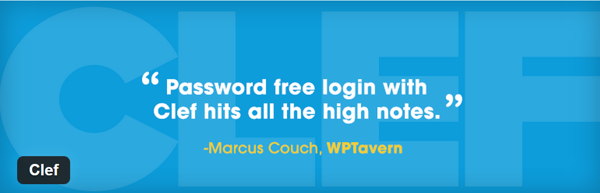
Otra brillante herramienta de seguridad que se vale de una app especial para móviles: En el próximo inicio de sesión, luego de instalar el plugin Cleff, pulsa desde la pantalla de login de WordPress sobre el nuevo botón «Log in with your phone» que aparece en su parte inferior. Enseguida se mostrará una onda animada a la que tendrás que apuntar con la cámara de tu móvil, desde la app de Clef, para que se establezca la conexión entre el dispositivo móvil y el del escritorio.
3. Two Factor Auth

Two Factor Auth permite realizar el login con un código numérico adicional creado aleatoriamente por el algoritmo TOTP/HOTP que se encarga de generar «One Time Passwords», claves que caducan cada cierto tiempo para dar vida a nuevas claves. Éstas pueden ser enviadas automáticamente, tras su generación, tanto vía email como a través de aplicaciones de terceros ofrecidas para dispositivos móviles por herramientas de seguridad como Duo Mobile y Google Authenticator.
4. Authy Two Factor Authentication
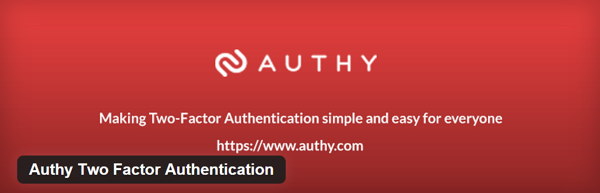
Authy se vale de simples mensajes de texto enviados al móvil luego de conseguir una API Key en su sitio web y haber sido configurado su plugin. Una interesante característica es que se le puede permitir a cada usuario de la cuenta en WordPress decidir si optará por este modo de inicio de sesión, aunque también es posible forzar su requerimiento si se cuentan con permisos de administrador.
5. Google Authenticator
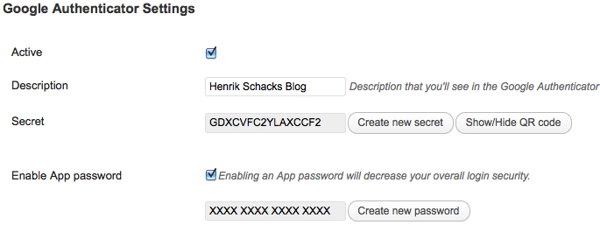
Finalmente un método también muy cómodo para agregar una capa de seguridad extra a un sitio WordPress mediante las herramientas especializadas ofrecidas por el proyecto Google Authenticator quien provee múltiples plugins y aplicaciones móviles (iOS/Android/BlackBerry), las mismas que sirven para loguearse de forma segura en diferentes servicios populares (Dropbox, Amazon, Gmail, LastPass, etc.). Se basa en códigos aleatorios generados por la app en el smartphone que deben ser ingresados en la pantalla de login de WordPress la cual es modificada automáticamente por el plugin para facilitar la inclusión de los códigos.
Crédito de la imagen: Centro de ayuda de Google Apps
Cómo guardar automáticamente las imágenes adjuntas de Gmail en Google Drive
Si sueles recibir muchas imágenes como archivos adjuntos en Gmail, probablemente has tenido la curiosidad de saber si puedes guardarlas en Google Drive de forma automática. Pues bien, sí se puede, y una de las formas más sencillas es a través de un script como el que ha creado Amit Agarwal de Labnol.org, un Google Script que no es más que una tarea automatizada que no requiere instalar nada ni ceder ficheros a terceros pues se ejecuta en la cuenta y no en otro lugar.
Lo que hará será escanear la bandeja de entrada de Gmail en busca de los mensajes que tienen imágenes adjuntas para guardarlas en Google Drive. De esta manera será más cómodo revisarlas en conjunto, gestionarlas visualmente con el modo de vista con miniaturas de Google Drive y filtrar las búsquedas a partir de su contenido gracias a la tecnología de reconocimiento de imágenes de GDrive. Obviamente, también lo realizará con los futuros mensajes entrantes.
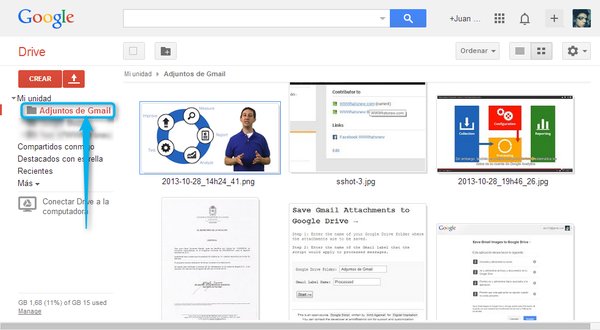
1. Da clic sobre este enlace para ir al Google Script que se encargará de todo. Pulsa en «Continue» para darle autorización de ejecución. Aparecerá luego la ventana emergente de permisos de cuenta donde deberás pulsar en «Aceptar» para darle permisos más específicos. Continúa leyendo «Cómo guardar automáticamente las imágenes adjuntas de Gmail en Google Drive»
Cómo crear una extensión de Chrome de tu sitio web
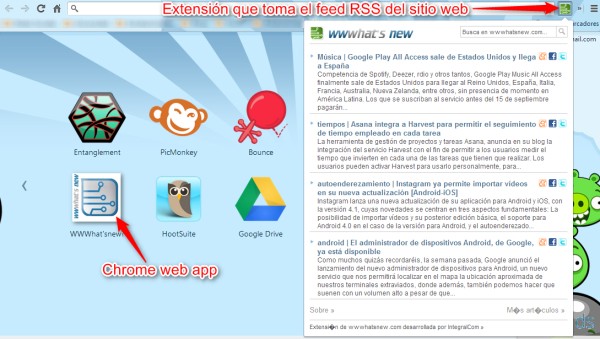
Amit Agarwal de Labnol.org ha publicado una excelente guía para crear una extensión de Chrome y una Chrome Web App básica (un logo y un enlace, mucho más útil que cuando los usuarios agregan la página a Favoritos en su navegador) en aproximadamente 5 minutos. La clave: plantillas cuyas sencillas líneas se pueden editar hasta con el Bloc de notas de Windows. Claro, como la idea es dejarlas a disposición de todo el mundo en la Chrome Web Store, hace falta pagar una única pequeña cuota de registro de 5 dólares.
Para crear una Chrome Web App
1) Descarga la carpeta comprimida que contendrá la plantilla de la Chrome Web App. Dentro de ella hay un archivo llamado manifest.json, ábrelo con Bloc de notas o el editor que prefieras (clic derecho >> Abrir con…) y cambia las líneas indicadas con tus respectivos datos: nombre de tu sitio web, una corta descripción y su URL un par de veces. Guarda los cambios.
En la carpeta también hay una imagen en formato PNG llamada icon.png, reemplázala por un logotipo propio de 128×128 px pero teniendo cuidado de no cambiar el nombre. Eso es todo hasta allí, verifica que han quedado ambos archivos en la carpeta comprimida que es la que se va a subir luego. Continúa leyendo «Cómo crear una extensión de Chrome de tu sitio web»
Cómo deshabilitar notificaciones de correo en Facebook, Twitter, YouTube, Google+, LinkedIn y Pinterest
Es totalmente molesto ver decenas de notificaciones en la bandeja de entrada del correo electrónico, más aún cuando en su mayoría sólo sirven para generar pérdidas de valioso tiempo. Son tan inoficiosas que logran aumentar la enorme cantidad de contenido irrelevante al que se está expuesto a diario obligando al usuario a múltiples revisiones que entre versiones web y móviles ya tiene suficiente.
Pues bien, aunque en su afán de popularidad las redes sociales dejan como predeterminadas las opciones de envío de notificaciones vía email, la solución de desactivarlas total o parcialmente, al menos en las más conocidas, es similar entre redes sociales y sólo tarda unos segundos:
Notificaciones de Facebook
Inicia sesión en Facebook y dirígete al menú de la rueda dentada que está en la parte superior derecha de la página, el mismo que usas para salir sesión. Entre sus opciones está Configuración de la cuenta la cual permitirá acceder a editar opciones generales.
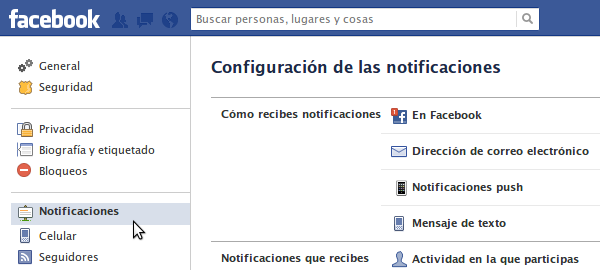 Continúa leyendo «Cómo deshabilitar notificaciones de correo en Facebook, Twitter, YouTube, Google+, LinkedIn y Pinterest»
Continúa leyendo «Cómo deshabilitar notificaciones de correo en Facebook, Twitter, YouTube, Google+, LinkedIn y Pinterest»
8 consejos para limpiar y optimizar tu navegador Google Chrome
En Colombia es costumbre que el 31 de diciembre se levante temprano a toda la familia para limpiar la casa y deshacerse de la mayor cantidad de cosas inútiles, empezando por la ropa que ya no se usa -muchas veces quemada en el año viejo-, para recibir el nuevo año de la más pulcra manera. Pues bien, esa tradición se puede extrapolar fácilmente a nuestro PC y en especial a la herramienta más usada por la mayoría: el navegador. Google Chrome es el protagonista de hoy:
1. Elimina marcadores inútiles y organiza los restantes por carpetas
Se pueden eliminar con clic derecho >> Suprimir sólo si están en las barra de marcadores, pero la solución más eficiente es ir al menú de Chrome >> Marcadores >> Administrador de marcadores para gestionarlos como si se tratara de un explorador de archivos. Allí aparecerán todos los marcadores agregados desde la primera vez que se instaló el navegador pero organizados sólo en dos carpetas (tal vez tres con los favoritos del móvil): Barra de marcadores y Otros marcadores. Al dar clic derecho sobre alguna de ellas o desde Organizar, con el botón Añadir carpeta se pueden crear subcarpetas. Lo restante es arrastrar y soltar marcadores entre carpetas, o Suprimir para eliminarlos.
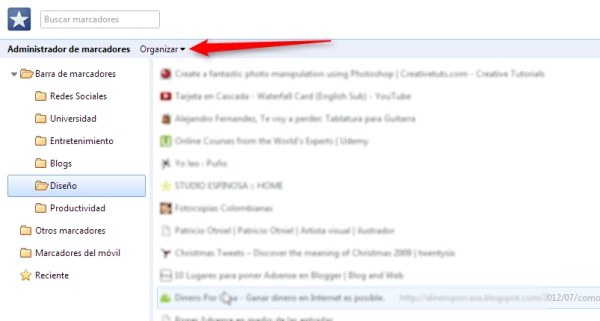 Continúa leyendo «8 consejos para limpiar y optimizar tu navegador Google Chrome»
Continúa leyendo «8 consejos para limpiar y optimizar tu navegador Google Chrome»
Guide Central, útil aplicación para acceder rápidamente a tutoriales y guías
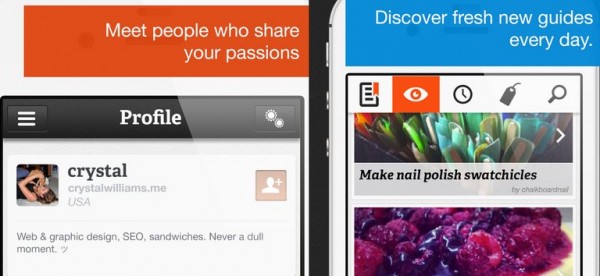
Raquel Trejo se pone en contacto con Wwwhatsnew para presentarnos Guide Central, una aplicación para iOS y Android para crear y compartir tutoriales y guías con otros usuarios.
Directamente desde Guide Central podremos crear tutoriales how-to sobre los temas que más nos gusten (o veamos más necesario que tengan que conocerse) y directamente en el móvil, desde el cual podremos compartirlas seguidamente en Facebook, Twitter o vía e-mail. Obviamente, no sólo podremos crear contenido sino que seremos libres de buscar y consultar guías sobre cualquier tema por el que estemos interesados. Cualquier tipo de tutorial puede ser publicado en Guide Central, desde manuales para reformas del hogar hasta recetas de cocina y belleza o tutoriales para crear objetos artesanos.
La encontramos en GooglePlay para Android y en iTunes para iPad, iPhone y iPod Touch.
Vía: Loogic
Novedades y trucos para iOS 6 que deberías conocer
Acaba de salir del horno pero desde ya es bueno familiarizarse con él para sacarle el máximo beneficio. Se trata de iOS 6, una nueva actualización del sistema operativo para móviles que trae interesantes novedades, y gracias a la información de Wired junto a la documentación en el portal de Apple aquí están algunas de las mejores. Vale resaltar que iOS 6 es compatible con iPad 2 y Nuevo iPad, iPod Touch de 4.ª y 5.ª generación, iPhone 3GS, 4, 4S y por supuesto el nuevo iPhone 5.
1. Nuevos Mapas de iOS, la competencia de Google Maps
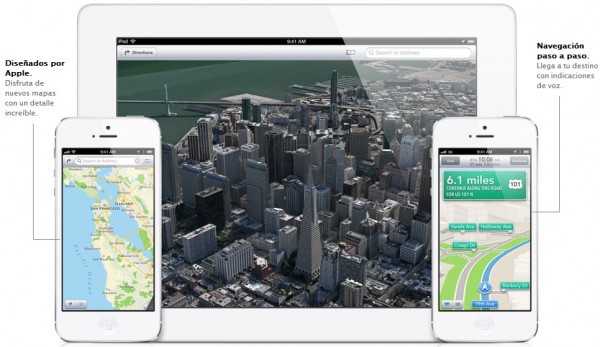
Apple quiere depender lo menos posible de Google y en la sexta versión de iOS pone a su nuevo servicio de mapas por encima del que siempre había traído por defecto: Google Maps. Mapas de Apple se caracteriza por sus mapas vectoriales, navegación turn by turn, vistas satelitales y vistas 3D interactivas (Flyover). Se espera que Google Maps aparezca como app independiente en la App Store.
Durante las primeras horas cientos de usuarios de iOS 6 han mostrado su decepción con dichos mapas. Datos no actualizados, carreteras perdidas, perspectivas 3D subrealistas… habrá que darle tiempo para que pueda compararse con Google Maps.
Continúa leyendo «Novedades y trucos para iOS 6 que deberías conocer»
Cómo activar el nuevo perfil de Twitter con su nueva cabecera
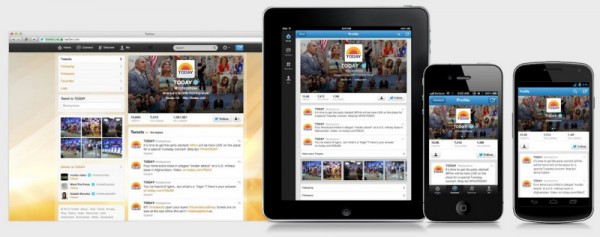
Dentro de las actualizaciones en sus aplicaciones móviles que Twitter mostró en la últimas horas, una destacable que también afecta a su versión web es la de nuevos perfiles con una llamativa cabecera -con un ligero parecido a la biografía de Facebook- que cualquiera puede activar fácilmente. La idea según sus representantes, es «hacer más significativa la presencia en Twitter». Así se activa:
1. Inicia sesión en Twitter de manera normal y ve al menú principal de la parte superior (el de la rueda dentada), luego pulsa en Configuración.
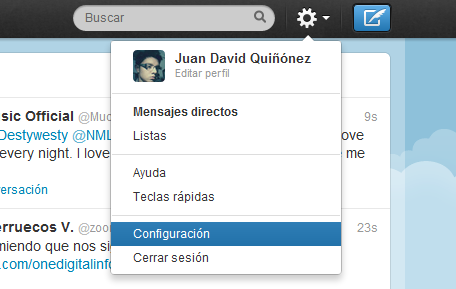 Continúa leyendo «Cómo activar el nuevo perfil de Twitter con su nueva cabecera»
Continúa leyendo «Cómo activar el nuevo perfil de Twitter con su nueva cabecera»
YouTube Creator Playbook, consejos para conseguir más audiencia y más suscripciones a tus vídeos
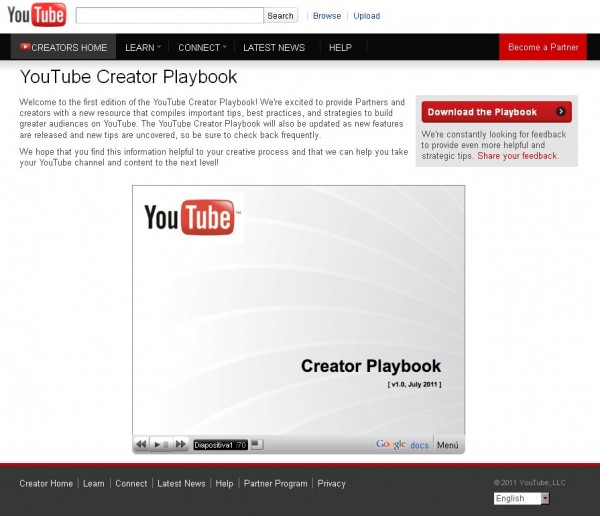
YouTube nos presenta esta herramienta llamada YouTube Creator Playbook, una guía que se compone de una seria de consejos, prácticas a seguir, y estrategias recomendables para que nuestros vídeos y canales de Youtube sean más efecivos de cara a la audiencia y a conseguir suscripciones.
El Playbook nos da consejos de todo tipo, como colgar contenido interesante regularmente y con constancia, preguntar directamente a los usuarios acerca de lo que han visto para que el contacto con ellos sea más personal, usar anotaciones en los propios vídeos que inviten a suscribirte a tu canal sin sobrecargarlo, y muchas estrategias más para que los visitantes que estén visualizando tu contenido puedan interesarse por lo que haces y actualizas.
Así que si tienes un canal con vídeos por compartir con el resto del mundo y crees que merece la pena que sean vistos, no dudes en consultar esta guía.
Link: YouTube Creator Playbook | Vía: Youtube Global Blogspot
